সুচিপত্র
আমাদের প্রযুক্তি-আবিষ্ট আধুনিক বিশ্বে, ডিজিটাল ডেটা সর্বত্র রয়েছে৷ আমরা আমাদের পকেটে উচ্চ-গতির সংযোগ সহ সুপারকম্পিউটারগুলি মানুষের মোট জ্ঞানের সমষ্টির সাথে বহন করি, এবং তবুও কখনও কখনও এই সমস্ত সহজ অ্যাক্সেস আমাদের নিজস্ব ব্যক্তিগত ডেটার যথাযথ যত্ন নেওয়ার বিষয়ে আমাদের অলস করে তোলে।
ব্যাকআপ তৈরি করা এবং রক্ষণাবেক্ষণ করা নিশ্চিত করার জন্য অপরিহার্য যে আমরা কখনই আমাদের ডেটা হারাবো না, কিন্তু গড় কম্পিউটার ব্যবহারকারীরা যতবার তাদের খাদ্যে সঠিক পরিমাণে ফোলেট পাওয়ার কথা চিন্তা করে ততবার এটি সম্পর্কে ভাবেন - অন্য কথায়, প্রায় কখনই নয়।
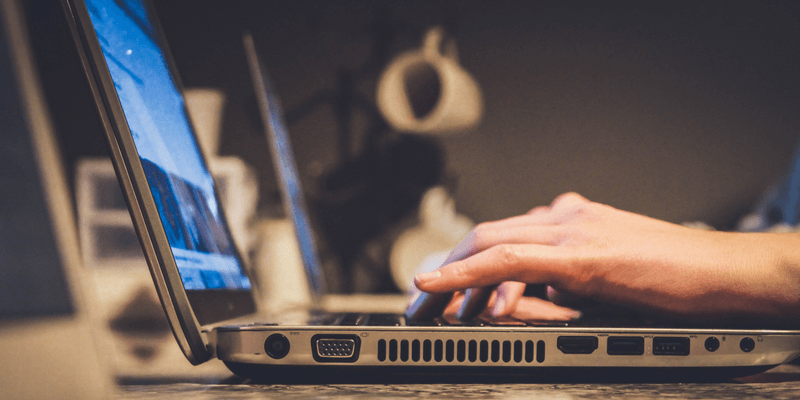
অবশ্যই আপনি ছাড়া, কারণ আপনি Windows 10 এর জন্য সেরা ব্যাকআপ সফ্টওয়্যার খুঁজছেন এবং আপনি সঠিক জায়গায় এসেছেন। আমি দুটি বিজয়ী বেছে নেওয়ার জন্য উপলব্ধ বেশিরভাগ সেরা ব্যাকআপ সফ্টওয়্যারগুলির মাধ্যমে সাজিয়েছি৷
Acronis Cyber Protect হল সবচেয়ে ব্যবহারকারী-বান্ধব ব্যাকআপ প্রোগ্রাম যা আমি পর্যালোচনা করেছি এবং এটি ব্যাকআপের একটি পরিসর অফার করে কনফিগারেশন বিকল্পগুলি যা এমনকি সবচেয়ে চাহিদাপূর্ণ ডেটা প্রয়োজনীয়তাগুলি পূরণ করার জন্য যথেষ্ট হওয়া উচিত। এটি আপনাকে দ্রুত নির্ধারিত ব্যাকআপগুলি কনফিগার করতে এবং যেকোনো স্থানীয় ডিস্কে বা অ্যাক্রোনিস ক্লাউডে মাত্র কয়েকটি ক্লিকের মাধ্যমে আপনার সম্পূর্ণ কম্পিউটারের ব্যাকআপ নিতে দেয়। পর্যালোচনায় থাকা অন্যান্য বিকল্পগুলির তুলনায় এটির দামও মোটামুটি যুক্তিসঙ্গত, এটি যে বৈশিষ্ট্যগুলি অফার করে তার চিত্তাকর্ষক পরিসর বিবেচনা করে৷
যদি আপনার কাছে সম্পূর্ণ বৈশিষ্ট্য সেটের চেয়ে সামর্থ্য বেশি গুরুত্বপূর্ণ হয়, AOMEI ব্যাকআপার এর জন্য উপলব্ধ একটি চমৎকার ব্যাকআপ সমাধান& আরো সাশ্রয়ী মূল্যের পয়েন্টে পুনরুদ্ধার এর একটি খুব ব্যবহারকারী-বান্ধব ডিজাইন রয়েছে। এই মূল্য বিরতির জন্য ট্রেডঅফ হল যে এটিতে আরও মৌলিক বৈশিষ্ট্য রয়েছে, এবং যদিও এটি ব্যবহার করার জন্য আপনাকে প্যারাগনের সাথে একটি অ্যাকাউন্ট সেট আপ করতে হবে, তবে এই প্রক্রিয়াটির খুব বেশি সুবিধা হবে বলে মনে হয় না (যদি যেকোনো)। কোনও ক্লাউড ব্যাকআপ বিকল্প নেই, যদিও আপনি নেটওয়ার্ক ড্রাইভে আপনার ব্যাকআপ পাঠাতে পারেন৷
ব্যাকআপগুলি তৈরি করা সহজ, আপনি একবারের ব্যাকআপ চান বা নিয়মিতভাবে নির্ধারিত বিকল্প চান৷ আপনি আপনার সম্পূর্ণ কম্পিউটার, নির্বাচিত ফোল্ডার, বা শুধুমাত্র নির্বাচিত ফাইলের প্রকারের ব্যাকআপ নিতে পারেন এবং আপনি কম্পিউটারটিকে জেগে ওঠার জন্য, আপনার ব্যাকআপ তৈরি করতে এবং তারপরে আবার ঘুমাতে যেতে পারেন, যা আপনাকে মাঝখানের জন্য ব্যাকআপগুলি নির্ধারণ করে সময় বাঁচাতে দেয়৷ রাতে এমনকি যদি আপনি আপনার কম্পিউটারকে অভ্যাসের বাইরে রেখে দেন।
প্যারাগন আরও কয়েকটি সরঞ্জাম অন্তর্ভুক্ত করে, যার মধ্যে একটি পার্টিশন ম্যানেজার, একটি নিরাপদ ডিলিট ফাংশন এবং একটি ড্রাইভ ইমেজিং টুল রয়েছে যা আপনাকে তৈরি করতে দেয় আপনার বিদ্যমান ড্রাইভের একটি সঠিক বুটযোগ্য অনুলিপি। দুর্ভাগ্যবশত, এই টুলগুলি ট্রায়ালের সময় অনেকাংশে লক আউট থাকে, তাই আপনাকে ব্যাকআপ ফাংশনের উপর ভিত্তি করে আপনার ক্রয়ের সিদ্ধান্ত নিতে হবে।
3. জেনি টাইমলাইন হোম
( 1 কম্পিউটারের জন্য $39.95, 2-এর জন্য $59.95)

প্রথমে, জেনি টাইমলাইন আমার পর্যালোচনা করা প্রোগ্রামগুলির মধ্যে সবচেয়ে ব্যবহারকারী-বান্ধব বলে মনে হয়েছিল৷ এটি সেট করা অত্যন্ত সহজ করে তোলেএকটি ব্যাকআপ আপ করুন, যদিও আপনি কোন ধরণের ফাইল ব্যাক আপ করতে চান তা নির্বাচন করার পদ্ধতিটি কিছুটা অদ্ভুত। এটি দুটি পদ্ধতি অফার করে: ব্যাকআপের জন্য ম্যানুয়ালি ফোল্ডার নির্বাচন করার জন্য একটি স্ট্যান্ডার্ড ফাইল ব্রাউজার বা 'স্মার্ট সিলেকশন' মোড যা আপনাকে ব্যাক আপ করার জন্য ফাইলের ধরন নির্ধারণ করতে দেয় - ফটো, ভিডিও, বুকমার্ক এবং আরও অনেক কিছু। এটি অনেক কম্পিউটার ব্যবহারকারীর জন্য সহজ হতে পারে, কিন্তু অদ্ভুতভাবে স্মার্ট নির্বাচনের লেআউটে ইবুকগুলির জন্য একটি লুকানো বিকল্প রয়েছে যা ব্যাখ্যাতীতভাবে তার নিজস্ব পৃষ্ঠায় সমাহিত রয়েছে৷
তত্ত্বগতভাবে, এতে কয়েকটি অতিরিক্ত সরঞ্জামও অন্তর্ভুক্ত রয়েছে যেমন একটি 'ডিজাস্টার রিকভারি ডিস্ক ক্রিয়েটর', রেসকিউ মিডিয়া তৈরি করার জন্য ডিজাইন করা হয়েছে, কিন্তু কিছু কারণে, এই বৈশিষ্ট্যটি মূল প্রোগ্রামের সাথে ইনস্টল করা হয়নি। পরিবর্তে, আপনাকে এটিকে আলাদাভাবে ডাউনলোড এবং ইনস্টল করতে হবে, যা এই ধরনের একটি মৌলিক এবং দরকারী বৈশিষ্ট্যের জন্য একটি খুব অদ্ভুত পছন্দ বলে মনে হয়৷
সামগ্রিকভাবে, এটি সাধারণ ব্যাকআপগুলি তৈরি করার জন্য একটি উপযুক্ত প্রোগ্রাম, তবে এটি শর্তে কিছুটা সীমিত এটা কি খরচ জন্য তার সুযোগ. ইন্টারফেসটিকে খুব ব্যবহারকারী-বান্ধব রাখার পাশাপাশি আমি যে অন্যান্য প্রোগ্রামগুলি দেখেছি তার মধ্যে বেশ কয়েকটি অর্থের জন্য আরও ভাল মূল্য দেয়, তাই আপনি অন্য কোথাও দেখতে চাইতে পারেন।
4. NTI ব্যাকআপ নাও EZ
(1 কম্পিউটারের জন্য $29.99, 2 কম্পিউটারের জন্য $49.99, 5 কম্পিউটারের জন্য $89.99)

অনেক লোক এই প্রোগ্রামের শপথ করে, কিন্তু আমি লেআউটটিকে কিছুটা অপ্রতিরোধ্য বলে মনে করেছি টেক্সট সরাসরি আইকন ইমেজ উপর আচ্ছাদিত. ব্যাকআপ একটি কঠিন পরিসীমা আছেবিকল্পগুলি, তবে, NTI ক্লাউডে বা যেকোনো স্থানীয় নেটওয়ার্ক ডিভাইসে ব্যাকআপ করার বিকল্প সহ। জিনি টাইমলাইনের মতো, আপনার ব্যাকআপগুলি নির্বাচন করার দুটি উপায় রয়েছে: তাদের EZ নির্বাচন মোড ব্যবহার করে বা ফাইল এবং ফোল্ডারগুলি নির্দিষ্ট করে৷ সময়সূচী কিছুটা সীমিত কিন্তু পর্যাপ্ত, যদিও আপনি ব্যাকআপ পদ্ধতিগুলির মধ্যে একটি বেছে নিতে পারবেন না, যা আপনাকে প্রতিবার টাস্ক চালানোর সময় একটি সম্পূর্ণ ব্যাকআপ নিতে বাধ্য করে৷
ব্যাকআপ নাও-এর একটি অনন্য বৈশিষ্ট্য হল ব্যাকআপ করার ক্ষমতা৷ আপনার সোশ্যাল মিডিয়া অ্যাকাউন্টগুলি আপ করুন, কিন্তু আমি এটিকে কাজ করতে সক্ষম ছিলাম না – প্রতিবার যখন আমি আমার অ্যাকাউন্টগুলির একটিতে লগ ইন করার চেষ্টা করেছি, প্রোগ্রামটি সাড়া দিতে ব্যর্থ হয়েছে এবং শেষ পর্যন্ত ক্র্যাশ হয়েছে৷ NTI iOS এবং Android-এর জন্য একটি মোবাইল অ্যাপও তৈরি করেছে যাতে আপনি আপনার মোবাইল ডিভাইসের ফটো ব্যাকআপ করতে পারেন, কিন্তু আপনার কম্পিউটারের সাথে সিঙ্ক করার জন্য এটির জন্য একটি NTI অ্যাকাউন্ট তৈরির প্রয়োজন হয়৷
যদিও এটিতে কিছু অনন্য বৈশিষ্ট্য রয়েছে , একটি ব্যাকআপ প্রোগ্রাম যা এর অপারেশনের যেকোনো অংশে ক্র্যাশ হয়ে যায় তা আমাকে এর বাকি ক্ষমতার প্রতি আত্মবিশ্বাসে পূর্ণ করে না। তাই সোশ্যাল মিডিয়া ফিচারটি প্রলোভনসঙ্কুল হতে পারে, তবুও ব্যাকআপ সমাধানের জন্য আপনার সম্ভবত অন্য কোথাও খোঁজ করা উচিত৷
উইন্ডোজের জন্য কিছু ফ্রি ব্যাকআপ সফ্টওয়্যার
EaseUS ToDo ব্যাকআপ ফ্রি

ইন্টারফেসটি সহজ এবং পরিষ্কার, যদিও এটি মাঝে মাঝে মনে হয় যে বিভিন্ন উপাদানের মধ্যে যথেষ্ট ভিজ্যুয়াল সংজ্ঞা নেই
ফ্রি সফ্টওয়্যার প্রায়ই অবাঞ্ছিত তৃতীয় পক্ষের সফ্টওয়্যার দ্বারা জর্জরিত হয়তাদের ইনস্টলারগুলিতে বান্ডিল, এবং দুর্ভাগ্যবশত, এটি তাদের মধ্যে একটি। আমি এটির কারণে এটিকে পর্যালোচনা থেকে প্রায় অযোগ্য করে দিয়েছি, তবে সামগ্রিকভাবে এটি একটি মোটামুটি শালীন বিনামূল্যের বিকল্প যতক্ষণ না আপনি অতিরিক্ত সফ্টওয়্যার ইনস্টলেশনগুলি কীভাবে অক্ষম করতে জানেন। চিন্তা করবেন না, আমি ঘনিষ্ঠভাবে মনোযোগ দিয়েছি যাতে আপনাকে এটি করতে হবে না!

ইন্সটলারটি এমনকি এই অতিরিক্ত প্রোগ্রামগুলি থেকে অপ্ট-আউট করা সম্ভব এই সত্যটি লুকানোর জন্য ডিজাইন করা হয়েছে , যদিও এটি করা যথেষ্ট সহজ আপনি একবার দেখেন কিভাবে
একবার আপনি প্রোগ্রামে প্রবেশ করলে, তবে, এটি একটি পরিষ্কার, ভাল-পরিকল্পিত বিন্যাস পেয়েছে যা আপনাকে বিকল্পগুলির সাথে অভিভূত করে না। বিনামূল্যের সংস্করণটি আপনাকে আপনার সম্পূর্ণ কম্পিউটার এবং নির্দিষ্ট ফাইল এবং ফোল্ডারগুলির ব্যাকআপের সময়সূচী করার অনুমতি দেয় তবে আপনার Outlook ক্লায়েন্টের ব্যাক আপ নেওয়া বা একটি নতুন কম্পিউটারে স্থানান্তরিত করার জন্য একটি ডিস্ক চিত্র তৈরি করার মতো নির্দিষ্ট বৈশিষ্ট্যগুলির ক্ষেত্রে আপনাকে সীমাবদ্ধ করে। এছাড়াও কিছু অতিরিক্ত টুল রয়েছে যেমন একটি রিকভারি ডিস্ক ক্রিয়েটর এবং একটি সুরক্ষিত ফাইল ইরেজার।
বিরক্তিকরভাবে, ডেভেলপাররা প্রদত্ত সংস্করণটিকে আরও আকর্ষণীয় করার জন্য বিনামূল্যে সংস্করণের ব্যাকআপ গতি সীমিত করতে বেছে নেয়, যা আমার কাছে একটি অপ্রয়োজনীয় এবং এমনকি সামান্য গোপন বিক্রয় কৌশলের মতো মনে হয়। যখন আপনি এটিকে ইনস্টলেশন প্রক্রিয়ার মধ্যে অন্তর্ভুক্ত করা গোপন তৃতীয় পক্ষের সফ্টওয়্যারের সাথে একত্রিত করেন, তখন আমাকে সুপারিশ করতে হবে যে আপনি একটি বিনামূল্যে ব্যাকআপ সমাধানের জন্য অন্য কোথাও দেখুন, যদিও বাকিটাপ্রোগ্রামটি কার্যকর।
আপনি এটির অফিসিয়াল ওয়েবসাইট থেকে প্রোগ্রামটি এখানে পেতে পারেন।
Macrium Reflect Free Edition
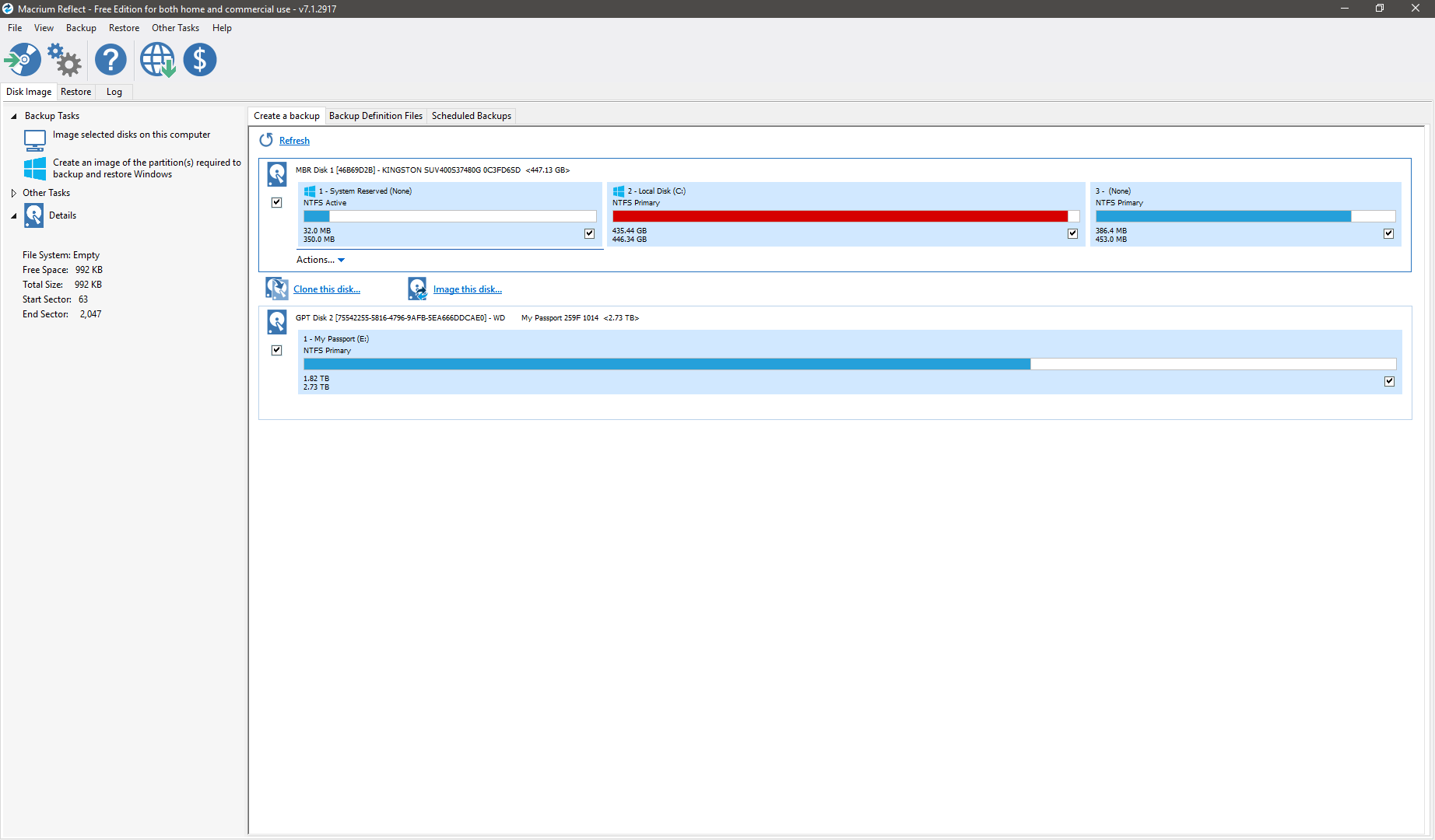
ফ্রি সফটওয়্যার সবসময় নয় সর্বাধিক ব্যবহারকারী-বান্ধব, এবং Macrium Reflect এর ব্যতিক্রম নয়
এই বিনামূল্যের বিকল্পটি একটি খারাপ কারণে অনন্য - এর জন্য আপনাকে মৌলিক ইনস্টলেশনের জন্য একটি বিশাল 871 MB ডাউনলোড করতে হবে, যা কিছুটা আশ্চর্যজনক এটি অফার সীমিত বৈশিষ্ট্য বিবেচনা. স্পষ্টতই, এই অত্যধিক আকারটি মূলত WinPE উপাদানগুলির অন্তর্ভুক্তির কারণে যা পুনরুদ্ধার মিডিয়া তৈরি করতে ব্যবহৃত হয়, তবে এটি আমার পর্যালোচনা করা সমস্ত প্রোগ্রামের মধ্যে সবচেয়ে বড় ডাউনলোড। আপনার যদি একটি ধীরগতির বা মিটারযুক্ত ইন্টারনেট সংযোগ থাকে, তাহলে আপনি বিনামূল্যে সফ্টওয়্যারের জন্য অন্য কোথাও দেখতে চাইতে পারেন৷
এই বিশাল ডাউনলোডের প্রয়োজনীয়তার উপরে, Macrium Reflect এর বিনামূল্যের সংস্করণ আপনাকে শুধুমাত্র একটি ব্যাকআপ চিত্র তৈরি করতে দেয়৷ আপনার সম্পূর্ণ কম্পিউটারের। আপনি ব্যাক আপ করার জন্য নির্দিষ্ট ফাইল বা ফোল্ডার নির্বাচন করতে পারবেন না, যার অর্থ হল আপনি যখনই এটি চালান তখন আপনি একটি অত্যন্ত বড় ব্যাকআপ ফাইল তৈরি করতে বাধ্য হন৷
একটি দরকারী বৈশিষ্ট্য যা ম্যাকরিয়ামের জন্য অনন্য তা হল তৈরি করার ক্ষমতা একটি Macrium-নির্দিষ্ট পুনরুদ্ধারের পরিবেশ এবং এটিকে আপনার বুট মেনুতে যোগ করুন, আপনি Windows এ বুট করতে না পারলেও একটি দূষিত ড্রাইভ ইমেজ পুনরুদ্ধার করতে পারবেন। এটি একটি দুর্দান্ত বৈশিষ্ট্য, তবে বিনামূল্যে সংস্করণের অন্যান্য সীমাবদ্ধতাগুলি অতিক্রম করার জন্য এটি যথেষ্ট বলে মনে হয় না৷
আপনি এটি বিনামূল্যে পেতে পারেনএখানে এর অফিসিয়াল ওয়েবসাইট থেকে ব্যাকআপ প্রোগ্রাম।
আপনার ডেটা সংরক্ষণের সত্য
যদিও আপনি আপনার ফাইলগুলির একটি অনুলিপি তৈরি করছেন, একটি সঠিক ব্যাকআপ সিস্টেম বজায় রাখা ততটা সহজ নয় এটা দেখতে. আপনি যদি শুধু কয়েকটি নথির ব্যাক আপ করে থাকেন, তাহলে আপনি একটি ছোট USB কী-তে ম্যানুয়ালি কপি করে সেগুলি থেকে দূরে সরে যেতে পারবেন, কিন্তু আপনার কাছে অনেক ফাইল থাকলে এটি কাজটি করবে না - এবং এটি অবশ্যই হবে না নিশ্চিত করুন যে আপনার ডেটা সুরক্ষিত করার জন্য আপনার নিয়মিত আপডেট হওয়া ব্যাকআপগুলি রয়েছে৷
যখন আপনার ডেটা সঠিকভাবে ব্যাক আপ করার কথা আসে, তখন আপনার প্রথম জিনিসটি হল কমপক্ষে একটি উচ্চ-ক্ষমতার বাহ্যিক ড্রাইভ৷ গত কয়েক বছরে প্রতি গিগাবাইটের দাম অনেক কমে গেছে, এবং 3 বা 4 টেরাবাইটের ড্রাইভগুলি আরও সাশ্রয়ী হয়ে উঠছে। এটি আপনাকে বাইরে যেতে এবং আপনি খুঁজে পেতে পারেন এমন সবচেয়ে বড় ড্রাইভ পেতে প্রলুব্ধ করতে পারে, তবে এটি জানা গুরুত্বপূর্ণ যে সমস্ত ড্রাইভ সমানভাবে তৈরি করা হয় না। কিছু ড্রাইভ অন্যদের তুলনায় বেশি ধারাবাহিকভাবে ব্যর্থ হয়, এবং কিছু যা আপনি আপনার প্রধান কম্পিউটার ড্রাইভ হিসাবে ব্যবহার করতে চান না মাঝে মাঝে ব্যাকআপের জন্য ঠিক থাকে৷
যদিও আমি কোনও নির্দিষ্ট ধরণের বা প্রস্তুতকারকের সুপারিশ করতে যাচ্ছি না ড্রাইভ, এমন লোক রয়েছে যাদের সম্পূর্ণ ব্যবসা হার্ড ড্রাইভের উপর ভিত্তি করে: ডেটা সেন্টার অপারেটর। তাদের কাছে ড্রাইভ ব্যর্থতার হার সম্পর্কে প্রচুর পরিমাণে ডেটা রয়েছে এবং যখন তারা ঠিক বৈজ্ঞানিক গবেষণা পরিচালনা করছে না, ফলাফলগুলি দেখার মতো। এটা লক্ষ্য করা গুরুত্বপূর্ণএমনকি যদি আপনি ড্রাইভটি কিনেন যা অন্তত ব্যর্থ হয় তার মানে এই নয় যে এটি কখনই ব্যর্থ হবে না - এটি কেবল আপনার প্রতিকূলতাকে উন্নত করে। যথেষ্ট দীর্ঘ সময়রেখায়, প্রতিটি ড্রাইভ ব্যর্থ হবে এবং অবিশ্বস্ত বা অব্যবহারযোগ্য হয়ে যাবে, যে কারণে ব্যাকআপগুলি একেবারেই অপরিহার্য৷
সলিড-স্টেট ড্রাইভগুলি (SSDs) স্পিনিং ম্যাগনেটিক প্ল্যাটার সহ পুরানো হার্ড ড্রাইভগুলির তুলনায় ব্যর্থ হওয়ার সম্ভাবনা কম৷ , মূলত কারণ তাদের কোন চলমান অংশ নেই। এছাড়াও অন্যান্য আরও প্রযুক্তিগত কারণ রয়েছে, তবে সেগুলি এই নিবন্ধের সুযোগের বাইরে। প্ল্যাটার-ভিত্তিক ড্রাইভের তুলনায় SSDগুলি এখনও অনেক বেশি ব্যয়বহুল, যার মানে হল যে তারা সাধারণত ব্যাকআপ ড্রাইভের জন্য সেরা প্রার্থী নয় যদি না আপনার কাছে ব্যাক আপ করার জন্য অল্প পরিমাণ ডেটা থাকে৷
ডেটা ব্যাক আপ করার সুবর্ণ নিয়ম হল যে এটি কমপক্ষে দুটি পৃথক ব্যাকআপ অবস্থানে না থাকলে এটি সত্যই নিরাপদ নয়৷
কলেজে ফিরে, আমার এমন অধ্যাপক ছিলেন যারা বলেছিলেন যে ডিজিটাল ডেটা আসলেই বিদ্যমান না যদি না এটি থাকে দুটি পৃথক স্থানে সংরক্ষিত ছিল। এটি অত্যধিক বলে মনে হতে পারে, তবে হার্ড ড্রাইভ ক্র্যাশ হওয়ার একমাত্র উপায় হল যদি আপনার ব্যাকআপ ডেটাও দূষিত হয়। হঠাৎ করে, অন্য একটি নিরাপত্তা জাল একটি দুর্দান্ত ধারণা বলে মনে হচ্ছে, কিন্তু ততক্ষণে এটি সেট আপ করতে অনেক দেরি হয়ে গেছে৷
আদর্শভাবে, আপনার ব্যাকআপ কপিগুলির মধ্যে একটি আসল কপি থেকে শারীরিকভাবে আলাদা জায়গায় থাকা উচিত৷ এটি গোপনীয় পেশাদার ফাইলগুলির জন্য একটি বিকল্প নাও হতে পারে, তবে আপনি যদি এমন উপাদান নিয়ে কাজ করেন যা আপনার সংবেদনশীলDIY পদ্ধতির পরিবর্তে জিনিসগুলি পরিচালনা করার জন্য একটি সাইবারসিকিউরিটি টিম নিয়োগ করতে চাইতে পারে৷
যদি আপনার সমস্ত ড্রাইভ ভূত ছেড়ে দেয়, তবে একটি সম্পূর্ণ শিল্প ডেটা পুনরুদ্ধারকে ঘিরে গড়ে উঠেছে, তবে এর জন্য হাজার হাজার ডলার খরচ হতে পারে প্লেটার-ভিত্তিক ড্রাইভ। এগুলি অবশ্যই একটি ধুলো-মুক্ত পরিষ্কার ঘরে খুলতে হবে, আশা করি মেরামত করা হবে, এবং তারপরে আবার সিল করা হবে এবং এত কিছুর পরেও আপনি আপনার ফাইলগুলি ফেরত পাবেন এমন কোনও গ্যারান্টি নেই। আপনি এটির কিছু ফেরত পেতে পারেন, বা একেবারে কিছুই পাবেন না – তবে সম্ভবত আপনাকে এখনও এটির জন্য চার্জ করা হবে৷
স্মার্ট সমাধান হল সঠিক ব্যাকআপ করা৷ এটা মোটেও কঠিন নয় – অথবা অন্তত তা হবে না, একবার আপনি সঠিক ব্যাকআপ সফ্টওয়্যারটি বেছে নিলে।
কিভাবে আমরা উইন্ডোজ ব্যাকআপ সফ্টওয়্যার বাছাই করেছি
ভাল ব্যাকআপ সফ্টওয়্যার আরও আছে চোখের সাথে দেখা করার চেয়ে, এবং উপলব্ধ প্রোগ্রামগুলি সব সমান তৈরি করা হয় না - এটি থেকে অনেক দূরে। এই পর্যালোচনায় আমরা কীভাবে প্রতিটি ব্যাকআপ প্রোগ্রামের মূল্যায়ন করেছি তা এখানে:
এটি কি নির্ধারিত ব্যাকআপ অফার করে?
আপনার ব্যাকআপ আপডেট করার কথা মনে রাখা হল সবচেয়ে বড় ঝামেলাগুলির মধ্যে একটি সম্পূর্ণ প্রক্রিয়া। ছয় মাস আগের ব্যাকআপ কিছুই না হওয়া থেকে ভালো, তবে কিছু ভুল হলে গতকালের ব্যাকআপ অনেক বেশি সহায়ক হবে। ভাল ব্যাকআপ সফ্টওয়্যার আপনাকে নিয়মিত বিরতিতে ব্যাকআপ প্রক্রিয়ার সময়সূচী করার অনুমতি দেবে, যাতে আপনি একবার এটি কনফিগার করতে পারেন এবং তারপরে এটি নিয়ে আর চিন্তা করবেন না।
এটি কি ক্রমিক তৈরি করতে পারেব্যাকআপ?
হার্ড ড্রাইভ অদ্ভুত উপায়ে ব্যর্থ হতে পারে। কখনও কখনও ম্যালওয়্যার আপনার কিছু ফাইলকে আপনার নজরে পড়ার আগেই বা আপনার নিরাপত্তা সফ্টওয়্যার ধরা পড়ার আগেই তা দূষিত করতে পারে। যদিও এটি বিরল, এর অর্থ হতে পারে যে আপনার নির্ধারিত ব্যাকআপ পদ্ধতিটি আপনার ফাইলগুলির দূষিত সংস্করণের একটি অনুলিপি চালায় এবং সঞ্চয় করে (সেখানে কোনও পরিবর্তিত কার্বন ভক্ত?) ভাল ব্যাকআপ সফ্টওয়্যার আপনাকে একাধিক তারিখের ব্যাকআপ কপি তৈরি করতে দেয়, যা আপনাকে ফাইলগুলির একটি আগের অসংশোধিত সংস্করণ পুনরুদ্ধার করতে দেয়৷
এটি কি আপনার সম্পূর্ণ কম্পিউটার ব্যাক আপ করতে পারে?
যদি সবচেয়ে খারাপ ঘটনা ঘটে এবং আপনার হার্ড ড্রাইভ সম্পূর্ণভাবে ব্যর্থ হয়, তাহলে আপনার নতুন ড্রাইভ কনফিগার করার জন্য এটি একটি বিশাল ঝামেলা হতে পারে। উইন্ডোজকে ম্যানুয়ালি রিইন্সটল এবং আপডেট করতে অনেক বেশি সময় লাগতে পারে, আপনার পছন্দের সব প্রোগ্রাম রিইন্সটল করার কথা না বললেই নয়। আপনার কাছে যদি আপনার সম্পূর্ণ কম্পিউটারের একটি বুটযোগ্য ব্যাকআপ থাকে, তাহলে আপনি হাত দিয়ে সবকিছু পুনরুদ্ধার করার চেয়ে অনেক দ্রুত কাজ করতে পারবেন।
এটি কি শুধুমাত্র আপনার নতুন এবং পরিবর্তিত ফাইলগুলির ব্যাকআপ নিতে পারে?
যদিও ড্রাইভের দাম কমছে, সেগুলি এখনও ঠিক সস্তা নয়৷ আপনি যদি শুধুমাত্র নতুন এবং সংশোধিত ফাইলগুলির সাথে আপনার সঞ্চিত ব্যাকআপ আপডেট করেন, তাহলে আপনি অন্যথার চেয়ে অনেক ছোট স্টোরেজ ড্রাইভ ব্যবহার করতে সক্ষম হবেন। এটি আপনার ব্যাকআপ প্রক্রিয়াটিকেও ত্বরান্বিত করবে, আপনি যদি প্রচুর পরিমাণে ডেটা সঞ্চয় করেন তবে এটি একটি বিশাল সাহায্য হতে পারে৷
এটি কি আপনার ফাইলগুলিকে একটি নেটওয়ার্ক অবস্থানে সংরক্ষণ করতে পারে?
এটি বেশিরভাগের চেয়ে আরও উন্নত বৈশিষ্ট্য৷নৈমিত্তিক হোম ব্যবহারকারীদের প্রয়োজন হবে, কিন্তু যেহেতু একটি শারীরিকভাবে পৃথক ব্যাকআপ থাকা ভাল ডেটা পরিচালনার জন্য "সর্বোত্তম অনুশীলন"গুলির মধ্যে একটি, এটি অন্তর্ভুক্ত করার যোগ্য। আপনার যদি NAS সেটআপ থাকে বা একটি বড় অফ-সাইট FTP সার্ভারে অ্যাক্সেস থাকে, তাহলে নেটওয়ার্ক স্টোরেজ অবস্থানগুলি কীভাবে অ্যাক্সেস করতে হয় তা জানে এমন সফ্টওয়্যার থাকা খুবই সহায়ক হতে পারে৷
এটি ব্যবহার করা কি সহজ?
এটি একটি সুস্পষ্ট বিষয় বলে মনে হতে পারে, কিন্তু এটি আসলে বেশ গুরুত্বপূর্ণ। লোকেরা সঠিক ব্যাকআপ নিতে বিরক্ত না করার সবচেয়ে বড় কারণগুলির মধ্যে একটি হল এটি খুব বেশি কাজ বলে মনে হয়, তাই যে কোনও প্রোগ্রাম যা সহজ নয় তা এড়ানো উচিত। একটি ভাল ব্যাকআপ প্রোগ্রাম কনফিগার করা এবং ব্যবহার করা এত সহজ হবে যে আপনি সবকিছু সেট আপ করতে আপত্তি করবেন না।
এটি কি সাশ্রয়ী?
ডেটা স্টোরেজ সম্পর্কে কিছু আছে এবং পুনরুদ্ধার যা কিছু কোম্পানিকে অতিরিক্ত চার্জ করে। সম্ভবত এটি কারণ তারা বোঝে যে আপনার ডেটা আপনার কাছে কতটা মূল্যবান, কিন্তু সফ্টওয়্যারটিকে সাশ্রয়ী মূল্যে রাখা আরও যুক্তিসঙ্গত বলে মনে হচ্ছে যাতে সবাই সুরক্ষিত থাকতে পারে।
এটি কি একাধিক ডিভাইসের জন্য উপলব্ধ?
অনেকেরই একাধিক কম্পিউটার আছে, এবং একটি ছোট অফিস বা পারিবারিক পরিবারে, বেশ কয়েকটি হতে পারে। বেশিরভাগ সফ্টওয়্যার লাইসেন্স পৃথক কম্পিউটারের জন্য বিক্রি হয়, যার মানে একাধিক লাইসেন্স কপি কেনা বেশ ব্যয়বহুল হতে পারে। আদর্শভাবে, সেরা ব্যাকআপ সফ্টওয়্যার আপনাকে একাধিক ডিভাইসে এটি ইনস্টল করার অনুমতি দেবে যাতে আপনার সমস্ত ডেটা নিশ্চিত হয়বিনামূল্যে অত্যন্ত কম মূল্য. বৈশিষ্ট্যগুলি অ্যাক্রোনিসের তুলনায় আরও সীমিত, তবে এটি ঠিক ততটাই ব্যবহারকারী-বান্ধব এবং দামটি অবশ্যই সঠিক। যদি আপনার কাছে অনেক সংখ্যক কম্পিউটার ইনস্টল করার জন্য থাকে, তাহলে লাইসেন্সের খরচ দ্রুত বাড়তে পারে – তাই AOMEI ব্যাকআপার বিনামূল্যের বিষয়টি তার পক্ষে একটি বড় বিষয়।
একটি ম্যাক ব্যবহার করা মেশিন? আরও পড়ুন: ম্যাকের জন্য সেরা ব্যাকআপ সফ্টওয়্যার
কেন এই সফ্টওয়্যার গাইডের জন্য আমাকে বিশ্বাস করুন?
হাই, আমার নাম টমাস বোল্ড, এবং আমি ব্যাকআপ নেওয়ার ব্যাপারে ভয়ানক ছিলাম। ব্যবহার করা হয়. আমি ফটোগ্রাফ, ডিজিটাল ডিজাইনের কাজ এবং এই ধরনের সফ্টওয়্যার পর্যালোচনার আকারে প্রচুর পরিমাণে ডিজিটাল ডেটা তৈরি করি, কিন্তু এর প্রায় পুরোটাই আমার ব্যক্তিগত কম্পিউটারে সংরক্ষণ করা হয়। যেহেতু আমার জীবনের অনেকটাই কম্পিউটারে তৈরি, তাই আমার ডেটার ব্যাক আপ নেওয়ার ব্যাপারে অত্যন্ত সতর্কতা অবলম্বন করা আমার পক্ষে সঠিক বোধগম্য হয় যাতে কিছুই হারিয়ে না যায়। আমি সবসময় এইভাবে ভাবিনি - তবে আপনি ব্যাকআপের বিষয়ে সিরিয়াস হতে শুরু করার আগে আপনাকে একবার আপনার মূল্যবান স্মৃতি হারাতে হবে। আমি যদি শুরু করতে একটু বেশি সতর্ক থাকতাম, তাহলে আমি এতদিন অপেক্ষা করতাম না।
মোটামুটি এক দশক আগে, আমার একটি পুরানো হার্ড ড্রাইভ ডাই ছিল যেটিতে আমার প্রথম দিকের ফটোগ্রাফির কাজ প্রচুর পরিমাণে ছিল। আমার ফটোগ্রাফিক শৈলীর প্রথম উন্নয়নশীল পদক্ষেপগুলি চিরতরে চলে গেছে কারণ আমি ভাবিনি যে আমার হার্ড ড্রাইভটি অপ্রত্যাশিতভাবে ব্যর্থ হবে। সেই বিপর্যয়ের পর থেকে, আমি এ-তে ব্যাকআপ নেওয়ার বিষয়ে পরিশ্রমীএটি যে কম্পিউটারে থাকুক না কেন সুরক্ষিত।
একটি চূড়ান্ত শব্দ
আমি জানি, এই সমস্ত কিছু গ্রহণ করতে হয়েছে, এবং ডেটা হারানোর বিষয়ে খুব বেশি চিন্তা করা একটি আতঙ্ক সৃষ্টিকারী পরিস্থিতি হতে পারে - তবে আপনার গুরুত্বপূর্ণ ডেটা নিয়ে আপনার সত্যিই কোনো সুযোগ নেওয়া উচিত নয়। আশা করি, আপনি এখন একটি ব্যাকআপ সমাধান খুঁজে পেয়েছেন যা আপনার জন্য কাজ করবে এবং আপনার ফাইলগুলিকে সুরক্ষিত রাখবে, যেটি আপনি সহজেই সেট আপ করতে সক্ষম হবেন এবং আবার চিন্তা করতে হবে না৷ জিনিসগুলি সুচারুভাবে কাজ করছে তা নিশ্চিত করতে বারবার আপনার ব্যাকআপ কপিগুলি পরীক্ষা করতে ভুলবেন না এবং আপনার ডেটা সুরক্ষিত জেনে আপনি সহজেই বিশ্রাম নিতে পারবেন৷
মনে রাখবেন: এটির দুটি পৃথক ব্যাকআপ বা এটি আসলেই বিদ্যমান নেই!
আপনার কাছে কি এমন একটি উইন্ডোজ ব্যাকআপ সমাধান আছে যা আপনি পছন্দ করেন যা আমি উল্লেখ করিনি? নীচের মন্তব্যে আমাদের জানান এবং আমি এটি দেখে নিতে নিশ্চিত হব!
নিয়মিতভাবে, কিন্তু আমি এই পর্যালোচনাটি লেখার আগে আমার ব্যাকআপ সিস্টেম সম্পূর্ণ ম্যানুয়াল ছিল। ম্যানুয়ালি ব্যাকআপগুলি তৈরি করতে অনেক সময় এবং প্রচেষ্টা লাগে যা অন্যান্য প্রকল্পগুলিতে আরও ভালভাবে ব্যবহার করা যেতে পারে, তাই আমি সিদ্ধান্ত নিয়েছি যে আমার ডেটা সুরক্ষিত করার আরও ভাল উপায় খুঁজে বের করার সময় এসেছে৷আশা করি, Windows 10-এর জন্য উপলব্ধ বিভিন্ন ব্যাকআপ প্রোগ্রামগুলির আমার অন্বেষণ আপনাকে নিশ্চিত করতে সাহায্য করবে যে আপনি অতীতের দুর্ভাগ্যজনক পদক্ষেপগুলি অনুসরণ করবেন না৷
আপনার কি উইন্ডোজ ব্যাকআপ সফ্টওয়্যার দরকার?
সংক্ষিপ্ত সংস্করণ হল প্রায় প্রত্যেকেরই কোনো না কোনো ধরনের ব্যাকআপ সফ্টওয়্যার প্রয়োজন। আপনার ফাইলের ব্যাকআপ না থাকা মানে অগ্নিবীমা ছাড়া একটি বাড়ির মালিকানার মতো: হঠাৎ করে কিছুই ঠিক না হওয়া পর্যন্ত এবং আপনার সমগ্র জীবন চিরতরে পরিবর্তিত না হওয়া পর্যন্ত সবকিছু ঠিকঠাক মনে হতে পারে। এই উদাহরণে, এটি আপনার ডিজিটাল জীবন, কিন্তু অনেক লোক তাদের ডেটার একটি মাত্র কপি থাকা কতটা ভঙ্গুর তা নিয়ে ভাবেন না - যতক্ষণ না এটি চলে যায়৷
আমি আশা করি উপরেরটি আপনাকে ভয় দেখায়নি , কিন্তু এটা গুরুত্বপূর্ণ যে আপনি জানেন যে আপনি কী নিয়ে কাজ করছেন৷ কিন্তু এটা কি সত্যিই আপনাকে ব্যক্তিগতভাবে প্রভাবিত করে?
এটা নির্ভর করে আপনি কতটা গভীরভাবে ডিজিটাল লাইফস্টাইল গ্রহণ করেন তার উপর। আপনি যদি শুধুমাত্র কয়েকটি ফটো এবং নথি সংরক্ষণ করার জন্য আপনার কম্পিউটার ব্যবহার করেন, তাহলে আপনি সম্ভবত Windows 10-এ নির্মিত ব্যাকআপ ফাংশনটি ব্যবহার করে ভালো থাকবেন। এটি ঠিক খারাপ নয়, তবে এটি সবচেয়ে মৌলিক ব্যাকআপ সিস্টেম যা আপনি সম্ভবত তৈরি করতে পারেন। যতক্ষণ আপনি আপনার আপডেট মনে করতে পারেনব্যাকআপ, আপনার হার্ড ড্রাইভে কিছু ঘটলে আপনি হয়ত খুব বেশি ফাইল হারাবেন না, তবে একটি ডেডিকেটেড ব্যাকআপ প্রোগ্রাম একটি অনেক ভালো বিকল্প৷
আপনি যদি আপনার কম্পিউটারটি পেশাদারভাবে ব্যবহার করেন তবে আপনার অবশ্যই একটি ব্যাকআপ সমাধান প্রয়োজন যা শক্তিশালী আপনি আপনার কোনো ফাইল বা আপনার ক্লায়েন্টের কোনো ডেটা হারাবেন না তা নিশ্চিত করার জন্য যথেষ্ট। এমনকি আপনি যদি নিয়মিত ব্যবহার করেন এমন ব্যক্তিগত ফাইলগুলি সঞ্চয় করলেও, আপনি নিশ্চিত করতে চান যে আপনার কাছে ব্যাকআপ কপি রয়েছে যা নিরাপদে সঞ্চিত এবং নিয়মিত আপডেট করা হয়। ভাল ব্যাকআপ সফ্টওয়্যার এই কাজটিকে ম্যানুয়ালি পরিচালনা করার বা বিল্ট-ইন Windows 10 ব্যাকআপ সিস্টেম ব্যবহার করার চেয়ে অসীমভাবে সহজ করে তুলবে৷
Windows 10-এর জন্য সেরা ব্যাকআপ সফ্টওয়্যার: আমাদের সেরা পছন্দগুলি
সেরা অর্থপ্রদান পছন্দ: Acronis Cyber Protect
(প্রতি বছর 1টি কম্পিউটারের জন্য $49.99)
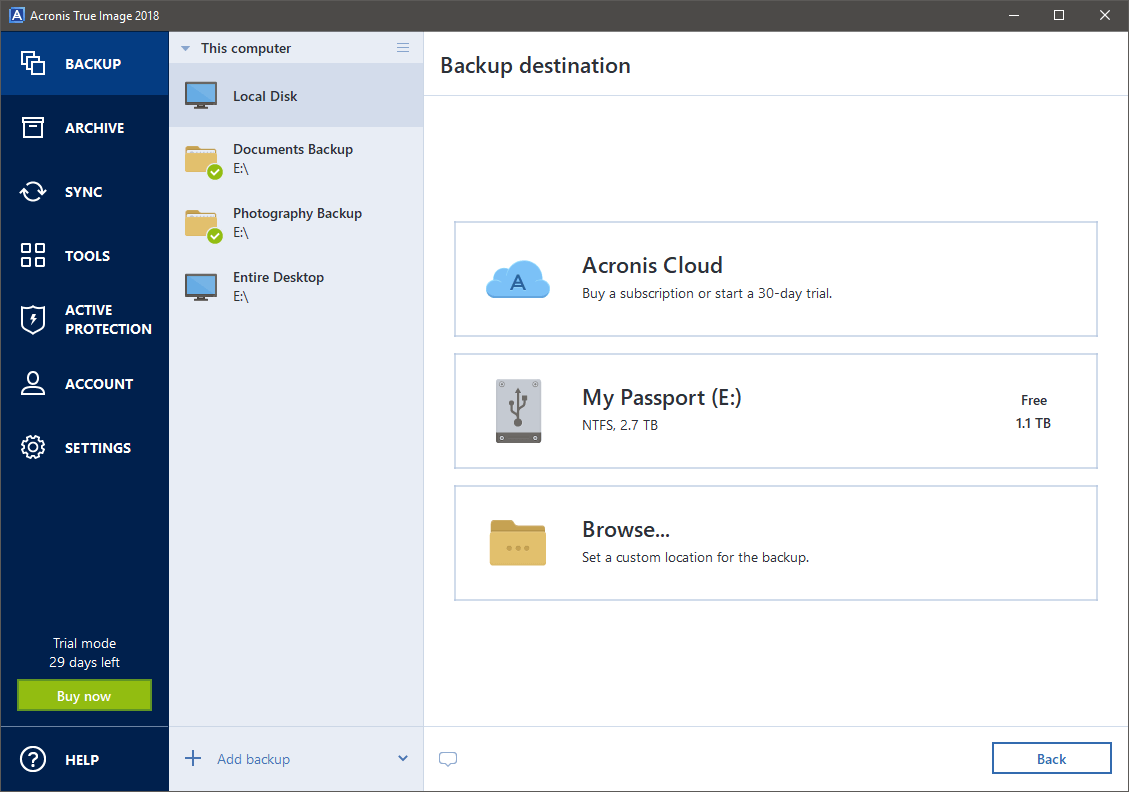
আপনি কম্পিউটারের সাথে সংযুক্ত যেকোনো ড্রাইভে ব্যাক আপ করতে পারেন, আপনার স্থানীয় নেটওয়ার্কে অ্যাক্রোনিস ক্লাউড (সাবস্ক্রিপশন প্রয়োজন), FTP সার্ভার বা NAS ডিভাইস
এখানে খুব বেশি সফ্টওয়্যার প্রোগ্রাম নেই যা ব্যবহারে সহজে এবং শক্তিশালী বৈশিষ্ট্যগুলিকে পুরোপুরি ভারসাম্য দেয়, তাই এটি সর্বদা একটি ট্রিট একটি নতুন আবিষ্কার করুন।
Acronis Cyber Protect (পূর্বে Acronis True Image) 'How We Chose the Winers' বিভাগে তালিকাভুক্ত সমস্ত বাক্স চেক করে, এবং তারপরে অতিরিক্ত টুলের একটি সেট অন্তর্ভুক্ত করার জন্য উপরে এবং তার বাইরে যায় . প্রোগ্রামটির সাথে আমার একমাত্র ছোট সমস্যাটি ছিল যে এটির জন্য আপনাকে একটি অ্যাক্রোনিস সেট আপ করতে হবেপ্রোগ্রাম ব্যবহার করার জন্য অ্যাকাউন্ট, কিন্তু এটি ক্লাউড ব্যাকআপ এবং অন্যান্য অনলাইন পরিষেবা ইন্টিগ্রেশন পরিচালনা করতে এটি ব্যবহার করে। একটি অ্যাকাউন্ট সেট আপ করা বেশ সহজ, যদিও এর জন্য অবশ্যই ইন্টারনেট অ্যাক্সেস এবং একটি কার্যকরী ইমেল ঠিকানা প্রয়োজন৷
একবার সাইন-আপ করা শেষ হয়ে গেলে, Acronis আপনাকে একটি সাধারণ ইন্টারফেস উপস্থাপন করে যা আপনাকে গাইড করে কিভাবে আপনার প্রথম ব্যাকআপ সেট আপ করবেন। আপনি আপনার সম্পূর্ণ ডেস্কটপ বা শুধুমাত্র একটি নির্দিষ্ট ফোল্ডারের ব্যাক আপ নিতে বেছে নিতে পারেন, এবং স্টোরেজ অবস্থান, সময়সূচী এবং পদ্ধতির ক্ষেত্রে কাস্টমাইজেশন বিকল্পের বিস্তৃত পরিসর রয়েছে।

ব্যাকআপের সময় নির্ধারণ সম্ভবত পুরো প্রক্রিয়ার সবচেয়ে গুরুত্বপূর্ণ অংশগুলির মধ্যে একটি, এবং আপনি অ্যাক্রোনিসের সাথে প্রচুর নমনীয়তা পেয়েছেন। সবচেয়ে দরকারী বৈশিষ্ট্যগুলির মধ্যে একটি হল নির্ধারিত ব্যাকআপ সম্পাদন করার জন্য কম্পিউটারকে ঘুম থেকে জাগিয়ে তোলার ক্ষমতা, তাই আপনি যদি সময়সূচী ভুলে যান এবং আপনার কম্পিউটারকে ব্যাকআপ রাতে ঘুমাতে রাখেন তবে আপনাকে ব্যাকআপ মিস করার বিষয়ে চিন্তা করতে হবে না। .
উপলব্ধ ব্যাকআপ পদ্ধতিগুলিও বেশ বিস্তৃত, যা আপনাকে একটি একক ব্যাকআপ অনুলিপি, একাধিক সম্পূর্ণ ব্যাকআপ, বা স্থান বাঁচাতে সাহায্য করার জন্য ডিজাইন করা ক্রমবর্ধমান সিস্টেমের একটি পরিসর থেকে বেছে নিতে দেয়৷ যদি এগুলোর কোনোটিই বিলে মানানসই না হয়, তাহলে আপনি একটি সম্পূর্ণ কাস্টম স্কিম সংজ্ঞায়িত করতে পারেন যা আপনার নির্দিষ্ট চাহিদার সাথে মেলে।
এই চমৎকার ব্যাকআপ বিকল্পগুলি ছাড়াও, Acronis True Image কাজ করার জন্য আরও অনেক সহায়ক টুলের সাথে আসে।আপনার ড্রাইভ এবং ডেটা সহ। আর্কাইভ টুল আপনাকে একটি পৃথক ড্রাইভ বা অ্যাক্রোনিস ক্লাউডে বড় বিরল ব্যবহৃত ফাইলগুলি সংরক্ষণ করতে দেয় এবং সিঙ্ক টুল আপনাকে আপনার সমস্ত ডিভাইসে আপনার সমস্ত ফাইল উপলব্ধ রয়েছে তা নিশ্চিত করার জন্য একটি স্থানান্তর পদ্ধতি হিসাবে অ্যাক্রোনিস ক্লাউড ব্যবহার করতে দেয়৷

Tools বিভাগেই আপনার ডেটা নিয়ে কাজ করার জন্য বেশ কিছু সুবিধাজনক বৈশিষ্ট্য রয়েছে। আপনি একটি নতুন কম্পিউটারে ইনস্টল করার জন্য একটি সম্পূর্ণ ড্রাইভের একটি বুটযোগ্য অনুলিপি তৈরি করতে পারেন, কম্পিউটারের সমস্যাগুলি নির্ণয় করতে আপনাকে সাহায্য করার জন্য রেসকিউ মিডিয়া তৈরি করতে পারেন, বা আপনি এটি পুনর্ব্যবহার করার আগে একটি ড্রাইভ থেকে নিরাপদে আপনার ডেটা মুছে ফেলতে পারেন। সম্ভবত এর মধ্যে সবচেয়ে অনন্য হল 'ট্রাই অ্যান্ড ডিসাইড' টুল, যা আপনাকে অজানা প্রেরকদের থেকে ইমেল সংযুক্তিগুলি খুলতে বা সম্ভাব্য বিপজ্জনক সফ্টওয়্যার প্রোগ্রামগুলি পরীক্ষা করার জন্য একটি ভার্চুয়াল মেশিন 'স্যান্ডবক্স' তৈরি করতে দেয় যা আপনি অন্যথায় ইনস্টল করতে পারবেন না। এমন অনেক সময় আছে যখন আমি নতুন সফ্টওয়্যার প্রোগ্রামগুলি পরীক্ষা করে দেখছি যেগুলি আমি এমন একটি বৈশিষ্ট্যের জন্য কামনা করেছি!
সর্বশেষ কিন্তু অন্তত নয় সক্রিয় সুরক্ষা বিভাগ, যা মনিটর করে সম্ভাব্য বিপজ্জনক আচরণের জন্য আপনার কম্পিউটারের চলমান প্রক্রিয়া। অ্যাক্রোনিস আপনার ফাইল এবং আপনার ব্যাকআপগুলিকে র্যানসমওয়্যার দ্বারা দূষিত হওয়া থেকে রোধ করার লক্ষ্যে এটি অন্তর্ভুক্ত করে, এক ধরণের ম্যালওয়্যার যা ফাইলগুলিকে এনক্রিপ্ট করে এবং অপরাধীদের অর্থ প্রদান না করা পর্যন্ত তাদের জিম্মি করে রাখে৷ যদিও বৈশিষ্ট্যটি কার্যকর হতে পারে, এটি এর বিকল্প নয়ডেডিকেটেড অ্যান্টি-ম্যালওয়্যার সিকিউরিটি সফ্টওয়্যার।
যদিও আমরা এই রিভিউগুলির উদ্দেশ্যে Windows 10-এর উপর ফোকাস করেছি, এটি লক্ষণীয় যে Acronis-এর iOS এবং Android উভয়ের জন্য মোবাইল অ্যাপ সংস্করণ উপলব্ধ রয়েছে, যা আপনাকে ব্যাক আপ করার অনুমতি দেয়। আপনার ফোন থেকে সমস্ত ফটো, ভিডিও, পরিচিতি এবং অন্যান্য ডেটা এবং আপনার অন্যান্য ব্যাকআপগুলির মতো একই স্থানে সংরক্ষণ করুন৷ এখানে আমাদের সম্পূর্ণ অ্যাক্রোনিস সাইবার প্রোটেক্ট পর্যালোচনা থেকে আরও জানুন৷
অ্যাক্রোনিস সাইবার সুরক্ষা পানসেরা বিনামূল্যের বিকল্প: AOMEI ব্যাকআপার স্ট্যান্ডার্ড

অধিকাংশ বিনামূল্যের সফ্টওয়্যারের বিপরীতে প্রোগ্রামগুলির জন্য, ইন্টারফেসটি সহজ এবং ব্যবহার করা সহজ
আমি বছরের পর বছর ধরে প্রচুর বিনামূল্যের সফ্টওয়্যার অন্বেষণ করেছি, এবং মূল্য পয়েন্টের সাথে তর্ক করা কঠিন, প্রতিটি প্রোগ্রাম সাধারণত কিছু না কিছু ছেড়ে দেয় আকাঙ্ক্ষিত. যদিও এই নামটি জিভ থেকে বেরিয়ে আসে না, তবে AOMEI ব্যাকআপার স্ট্যান্ডার্ড একটি নিখরচায় সফ্টওয়্যার যা অত্যন্ত সক্ষম এবং ব্যবহার করা সহজ উভয়ই পরিচালনা করে৷
আপনি আপনার সম্পূর্ণ সিস্টেমের ব্যাকআপ নিতে পারেন৷ , আপনার সম্পূর্ণ ড্রাইভ, বা শুধুমাত্র নির্বাচিত ফাইল এবং ফোল্ডারগুলি, এবং আপনি যে কোনও উপায়ে সেগুলি নির্ধারণ করতে পারেন। এছাড়াও আপনি সহজেই একটি NAS বা অন্য শেয়ার করা কম্পিউটারে সংরক্ষণ করতে পারেন, যদিও ক্লাউড বা অন্য কোনো অফ-সাইট নেটওয়ার্ক অবস্থানে ব্যাক আপ করার কোনো বিকল্প নেই৷
আপনি সম্পূর্ণ ব্যাকআপ বা ক্রমবর্ধমান ব্যাকআপ তৈরি করতে বেছে নিতে পারেন৷ সময় এবং স্থান বাঁচান, যদিও আপনি শুধুমাত্র অর্থপ্রদানে অনুক্রমিক ব্যাকআপ তৈরি করতে বেছে নিতে পারেনপ্রোগ্রামের সংস্করণ। যদিও এটি আরও দরকারী বৈশিষ্ট্যগুলির মধ্যে একটি, আমি সিদ্ধান্ত নিয়েছি যে প্রোগ্রামের বাকি অংশগুলি খুব সক্ষম এবং ব্যবহার করা সহজ (এবং বিনামূল্যে!) বিবেচনা করে এটি সম্পূর্ণ অপরিহার্য ছিল না।

অতিরিক্ত সরঞ্জামগুলি যেগুলি অন্তর্ভুক্ত করা হয়েছে তা সবচেয়ে উপযোগী নয়, কারণ আপনার তৈরি করা ব্যাকআপ ইমেজ ফাইলগুলির সাথে তাদের যাচাইকরণ এবং কাজ করতে হবে, তবে একটি ক্ষতিগ্রস্ত সিস্টেম পুনরুদ্ধার করতে আপনাকে সাহায্য করার জন্য একটি বুটেবল রিস্টোর ডিস্ক তৈরি করার বিকল্প রয়েছে৷ আপনি ক্লোন বৈশিষ্ট্যটি ব্যবহার করতে পারেন যে কোনও বিদ্যমান ড্রাইভের একটি অনুলিপি দ্রুত যে কোনও ফাঁকা ড্রাইভে, সঠিক বাইটে।
যদিও ব্যাকআপার স্ট্যান্ডার্ডে অ্যাক্রোনিস বা কিছুতে পাওয়া যায় এমন শক্তিশালী বৈশিষ্ট্য নেই। অন্যান্য অর্থপ্রদানের বিকল্পগুলি, যদি আপনি কেবল একটি সাধারণ ফাইল ব্যাকআপ সমাধান খুঁজছেন তবে এটি আপনার জন্য কাজ করতে পারে। এটি বিশেষত তাদের জন্য দরকারী হবে যাদের একাধিক কম্পিউটার ব্যাক আপ করার জন্য রয়েছে, যেখানে অন্যান্য অর্থপ্রদানের বিকল্পগুলি সত্যিই ব্যয়বহুল হতে শুরু করে৷
AOMEI ব্যাকআপার পানঅন্যান্য ভাল অর্থপ্রদানকারী উইন্ডোজ ব্যাকআপ সফ্টওয়্যার
1. স্টোরেজক্রাফ্ট শ্যাডোপ্রোটেক্ট ডেস্কটপ
($84.96, 19টি মেশিন পর্যন্ত লাইসেন্সপ্রাপ্ত)
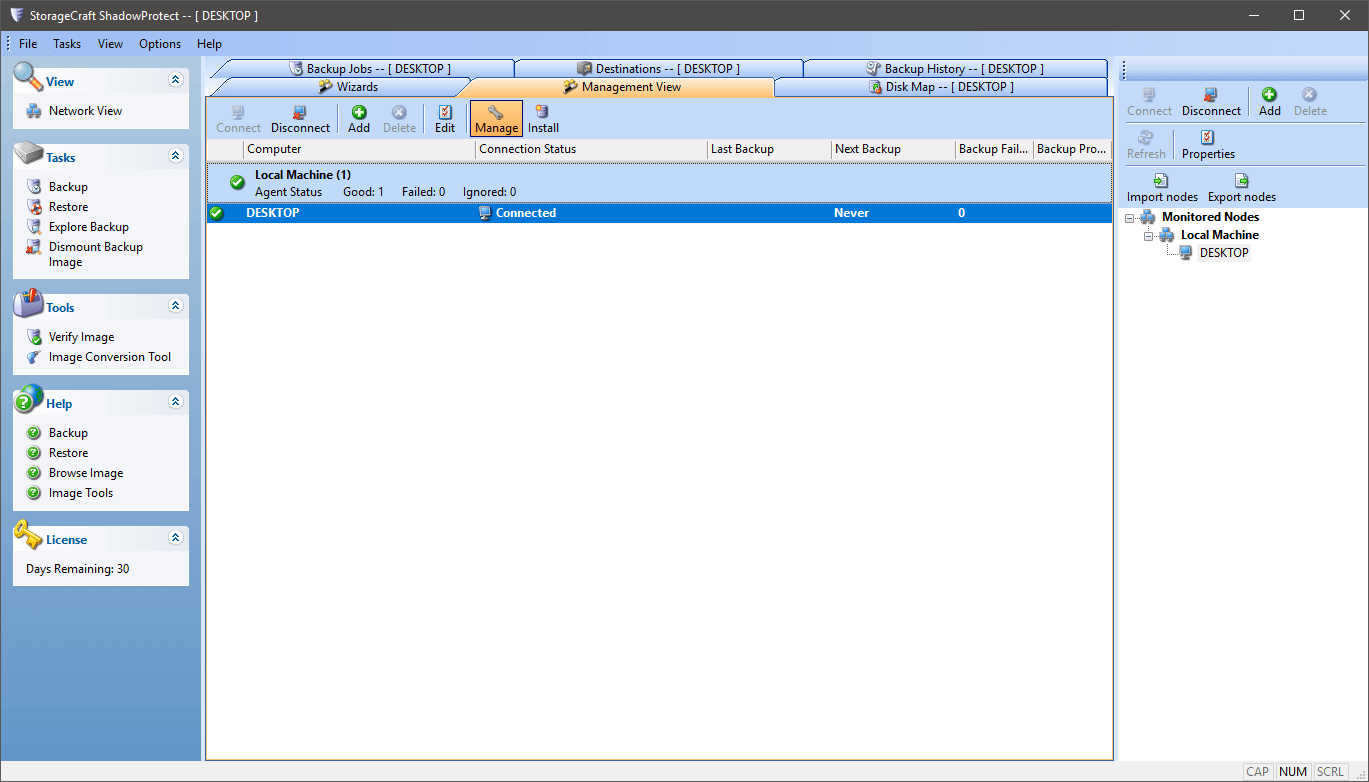
প্রোগ্রামটি প্রাথমিকভাবে লোড হয় উইজার্ডস ট্যাবের পরিবর্তে ম্যানেজমেন্ট ভিউ ট্যাবে, এবং ফলস্বরূপ, কোথা থেকে শুরু করবেন তা অবিলম্বে স্পষ্ট নয়
সেমি-ইম্পোজিং নাম থেকে আপনি যা অনুমান করতে পারেন তা সত্ত্বেও, এই ব্যাকআপ প্রোগ্রামটি মোটামুটি অফার করে বিকল্পের সীমিত পরিসর।দুর্ভাগ্যবশত, সেই সরলতা ব্যবহারে সহজে অনুবাদ করে না। এটি এমনকি দূরবর্তীভাবে যা আমি ব্যবহারকারী-বান্ধব হিসাবে বর্ণনা করব তা নয়, তবে আপনার যদি এটির ইন্টারফেসটি খনন করার সময় এবং দক্ষতা থাকে তবে এটি আপনাকে যথেষ্ট পরিমাণে পরিবেশন করবে৷
যদিও সময়সূচী এবং পদ্ধতির বিকল্পগুলি শক্ত, সেখানে আপনার ড্রাইভ ব্যর্থ হলে আপনার কম্পিউটার পুনরুদ্ধার করার জন্য বুটযোগ্য ব্যাকআপ তৈরি করার জন্য অবিলম্বে কোন সুস্পষ্ট বিকল্প নেই। এই প্রোগ্রামটি কতটা ব্যয়বহুল তা বিবেচনা করে, অতিরিক্ত বৈশিষ্ট্যের অভাবের কারণে আমি কিছুটা হতাশ হয়েছিলাম। এটি সত্যিই একটি ব্যাকআপ প্রোগ্রাম এবং অন্য কিছুই নয়, যদিও আপনি এটি 19টি পর্যন্ত কম্পিউটারে ইনস্টল করতে পারেন তা মাল্টি-কম্পিউটার পরিবারের জন্য খুব কার্যকর হবে৷ তবুও সেই সুবিধা থাকা সত্ত্বেও, অন্য কিছু বিকল্পের তুলনায় খরচের ভারসাম্য বজায় রাখার জন্য আপনাকে প্রচুর সংখ্যক ডিভাইসের মালিক হতে হবে।
আশ্চর্যজনকভাবে, এটি শুধুমাত্র দুটি প্রোগ্রামের মধ্যে একটি ছিল যা আমি পর্যালোচনা করেছি। এই বিভাগটি ইনস্টলেশনের পরে পুনরায় চালু করার প্রয়োজন। এটি একটি ক্লায়েন্ট/সার্ভার মডেলের সাথে প্রোগ্রামটি ডিজাইন করার উপায়ের কারণে, তবে এটি কী করতে পারে তা বিবেচনা করে এটি আমাকে কিছুটা অতিরিক্ত বলে মনে করেছে। এটি একটি ছোটখাট বিরক্তিকর, কিন্তু আমি এমন একজন ব্যক্তি যে ব্যাকগ্রাউন্ডে চলমান 70টি ট্যাব এবং টাস্ক ছেড়ে দেয়, যা অপ্রয়োজনীয় রিস্টার্টকে ঝামেলা করে।
2. প্যারাগন ব্যাকআপ & পুনরুদ্ধার
(1 মেশিনের জন্য $29.95, অতিরিক্ত লাইসেন্স প্রতি স্কেলিং)
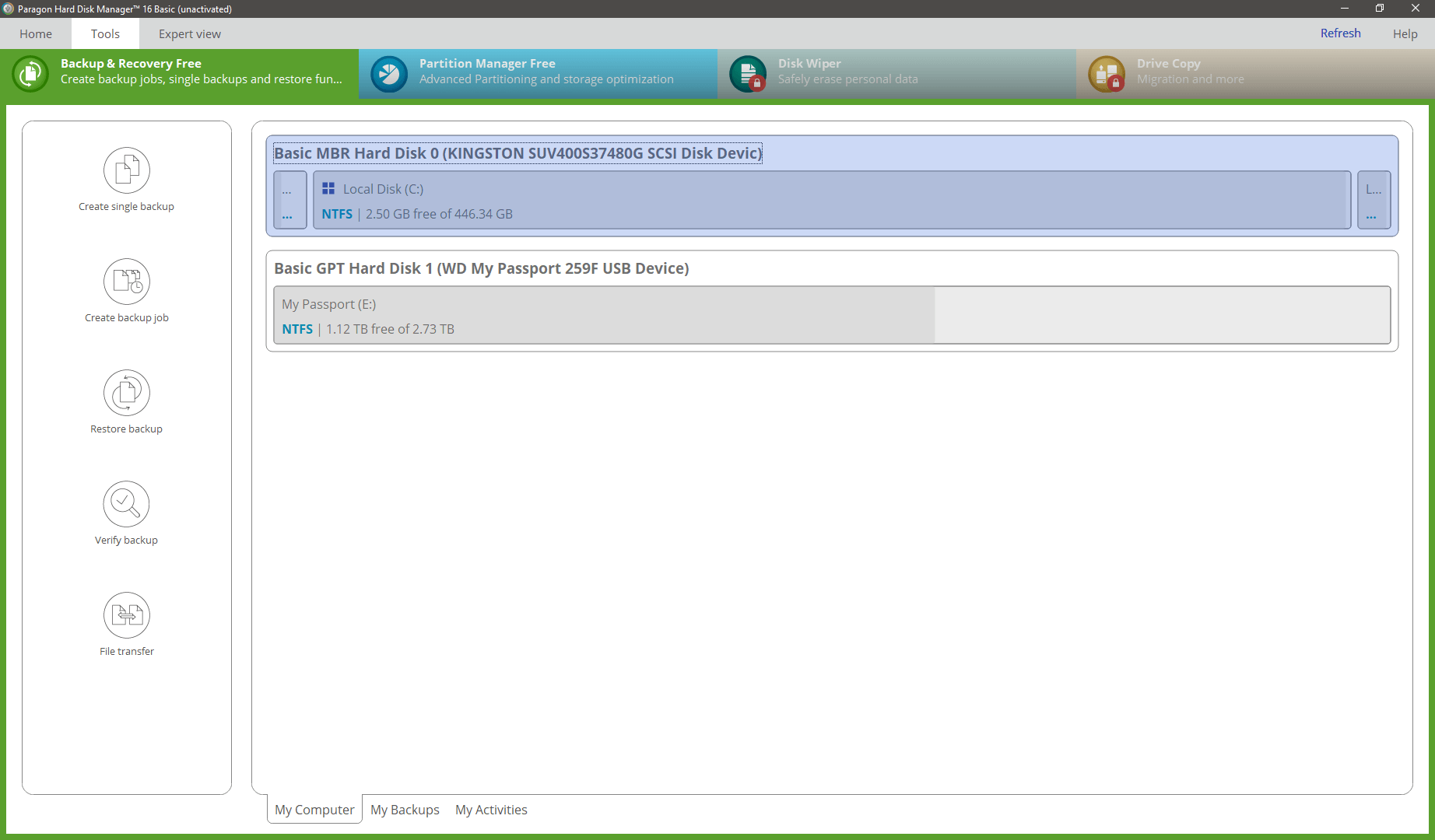
অ্যাক্রোনিস আপনার পছন্দের না হলে, প্যারাগন ব্যাকআপ

